Warum kann ich mich auf meinen mobilen Apps über myQNAPcloud nicht remote beim NAS anmelden, obwohl ich mich mit meinen Desktop-Browsern weiterhin beim NAS anmelden kann?
Betroffene Produkte
- Mobile QNAP-Anwendungen
- myQNAPcloud Link
Lösung
Mobile QNAP-Apps stellen über myQNAPcloud Link Verbindungen mit dem NAS her. Wenn myQNAPcloud Link nicht normal funktioniert, können Ihre mobilen Apps nicht remote auf Ihr NAS zugreifen. Um dieses Problem zu beheben, aktualisieren Sie zunächst sowohl Ihre myQNAPcloud Link- als auch Ihre mobilen QNAP-Apps auf die neuesten Versionen. Wenn das Problem weiterhin besteht, führen Sie einen Diagnosetest für myQNAPcloud Link durch, um mögliche Probleme zu identifizieren und zu beheben.
- Melden Sie sich als Administrator beim NAS an.
- Öffnen Sie myQNAPcloud.
- Wechseln Sie zu myQNAPcloud Link.
- Überprüfen Sie den Status von myQNAPcloud Link.
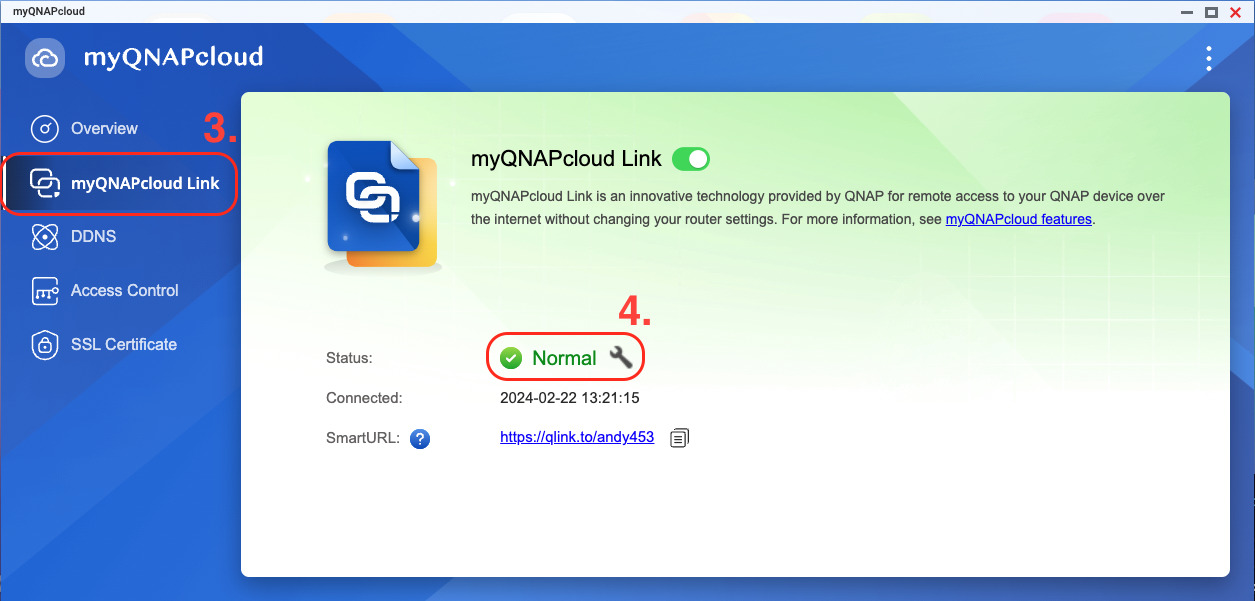
- Wenn der Status von myQNAPcloud Link nicht normal ist, führen Sie den Diagnosetest durch.
- Öffnen Sie das Optionsmenü in der oberen rechten Ecke.
- Wählen Sie Diagnose.
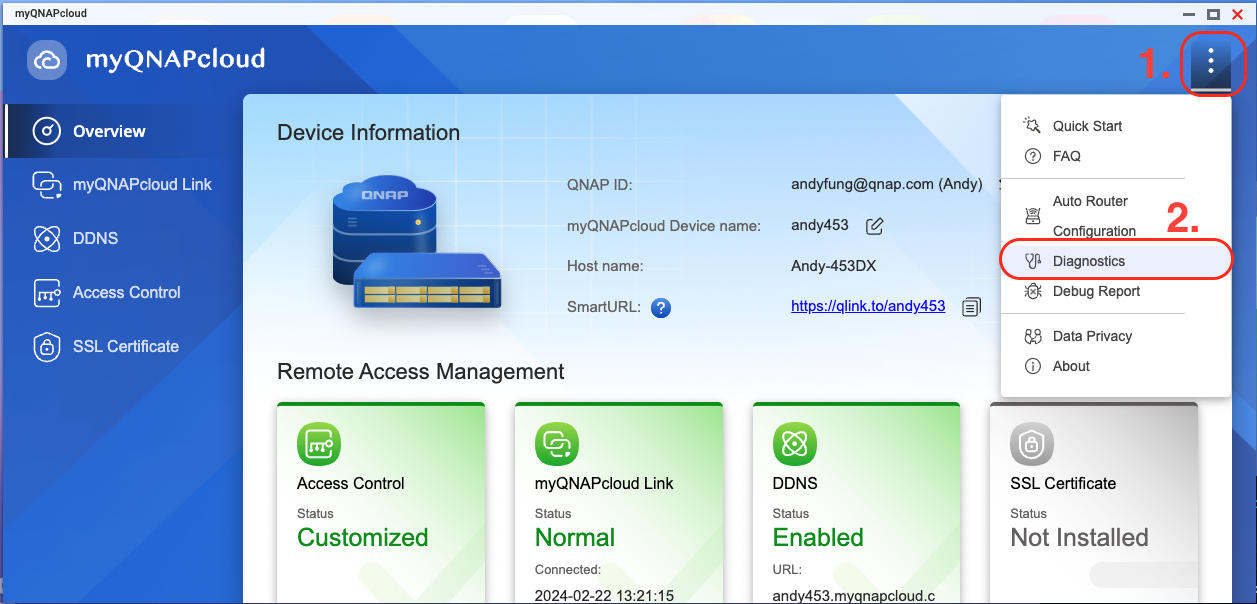
- Führen Sie den Diagnosetest aus.

- Überprüfen Sie die Ergebnisse des Diagnosetests und befolgen Sie die Anweisungen auf dem Bildschirm, um Probleme zu beheben.
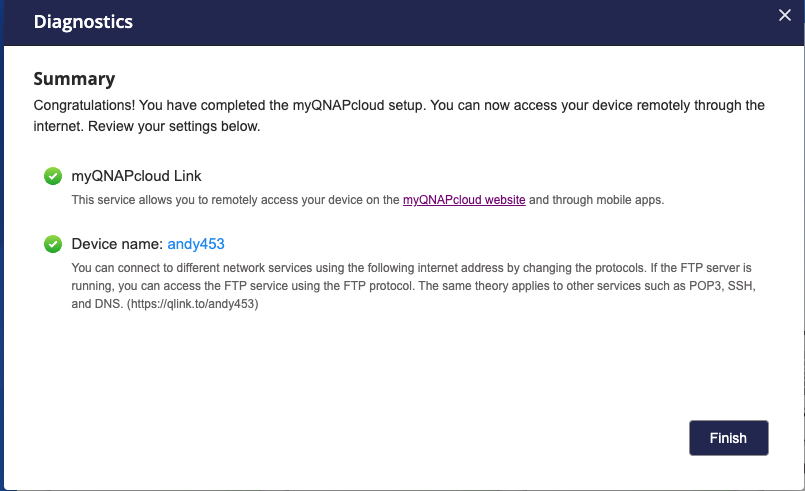
Wenn Ihr QNAP-NAS mit QTS vor Version 4.3.3 arbeitet, können Sie eine Portweiterleitung auf Ihrem Router einrichten. Gehen Sie folgendermaßen vor, um die Portweiterleitung zu konfigurieren
- Auf Router-Einstellungen zugreifen: Geben Sie die IP-Adresse Ihres Routers in einen Webbrowser ein und melden Sie sich mit Ihrem Benutzernamen und Passwort für die Routerverwaltung an.
- Suchen Sie die Einstellungen für die Portweiterleitung: Suchen Sie nach den Einstellungen für die Portweiterleitung oder den virtuellen Server Ihres Routers. Sie können sich in den erweiterten Einstellungen oder den NAT-Einstellungen befinden.
- Eine Portweiterleitungsregel hinzufügen: Geben Sie die folgenden Informationen an, um eine Portweiterleitungsregel zu erstellen.
- Dienst-/Anwendungsname: Geben Sie einen beschreibenden Namen für die Portweiterleitungsregel ein.
- Externer Portbereich: Geben Sie den Bereich der weiterzuleitenden externen Ports an.
- Interne IP-Adresse: Geben Sie die lokale IP-Adresse Ihres QNAP-Geräts ein.
- Interner Port: Geben Sie den internen Port an, an den der Datenverkehr weitergeleitet werden soll. Für QNAP-Geräte werden üblicherweise die Ports 8080 (HTTP) und 443 (HTTPS) verwendet.
- Einstellungen speichern: Speichern Sie die Einstellungen für die Portweiterleitung, nachdem Sie die erforderlichen Informationen angegeben haben. Ihr Router leitet nun den eingehenden Datenverkehr an den angegebenen Ports an Ihr QNAP-Gerät weiter.





